Päivitetty viimeksi: 5.2.2025
Luettelotulostus-ruutuun pääsee missä tahansa rekisterissä valitsemalla Toiminnot / Tulostus / Luettelotulostus tai painamalla näppäimistöltä F2-näppäintä. Luettelotulostuksen avulla voidaan tehdä monenlaisia luetteloita kuten sukupuolitilasto, osoiteluettelo jne.
 Luettelotuloste
Luettelotuloste
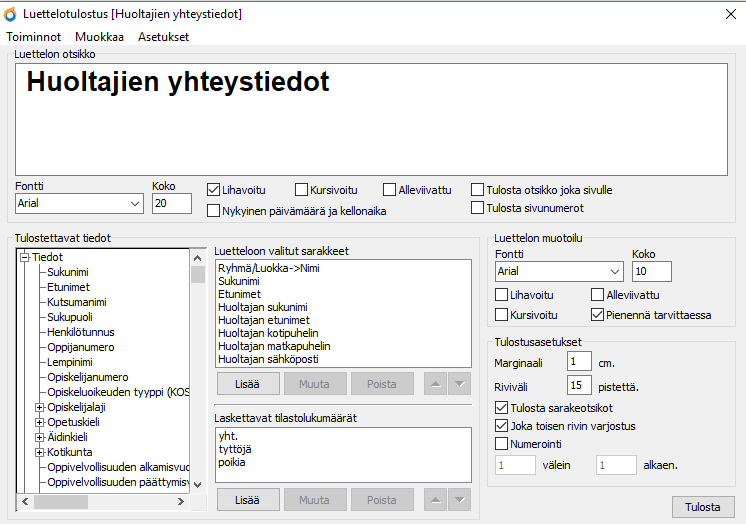
Tulostettavat tiedot -kohdassa valitaan, mitkä kentät tulostetaan. Jos kentän nimen edessä on + -merkki, on sen alta vielä tarkennettava tulostettavaa kenttää. Esim. jos haluat tulostaa opiskelijan luokan, klikkaa + -merkkiä Ryhmä/Luokka-kentän edessä, jolloin pääset valitsemaan luokkaan liittyviä tietoja, esim. luokan nimen tai luokanvalvojan. Klikkaa siis vielä Nimi-kohtaa, jolloin Luetteloon tulostettavat tiedot -osaan ilmestyy Ryhmä/Luokka->Nimi.
Jos etsimääsi tietoa ei löydy kenttävalikoimasta, tarkista ensiksi, onko kyseinen kenttä esillä rekisterin asettelussa. Jos kenttä on esillä, mutta kenttäpuun kautta ei saa valittua haluamaasi tietoa, klikkaa Lisää-painiketta Luetteloon valitut sarakkeet -kohdan alta. Avautuu apuruutu, jonka kautta saat tehtyä pidempiä kenttäpolkuja, esim. valittua luokan -> tämän luokan luokanvalvojan -> tämän luokanvalvojan 1. rivin koulun -> tämän koulun opetuspaikkakunnan -> tämän kunnan kuntakoodin.
Kenttäluettelossa on valittavana vain kyseisen rekisterin kenttiä. Jos haluat tulostaa esim. Suoritustietoja (arvosanoja, poissaoloja, käytösnumeroita) tai Vakioita (koulun ja lukukausien tiedot), klikkaa jälleen Luetteloon valitut sarakkeet -kohdan alkaa Lisää -painiketta. Sen kautta pääset valitsemaan suoritustietoja.
Poista-painikkeella poistetaan aiemmin valittuja kenttiä. Muuta-painikkeella muutetaan tulosteessa näkyvien sarakeotsikoiden nimiä. Esimerkiksi Ryhmä/luokka -sarakkeen voi vaihtaa lyhyempään muotoon "Lk". Suoritustiedoista haetun Arvosana.Kurssi(AI1)->Arvosana voi muuttaa muotoon Arvosana AI1. Nuolinäppäimillä muutetaan kenttien tulostusjärjestystä. Listassa ylimpänä oleva tulostuu paperin vasempaan reunaan ja sen alla olevat tämän oikealle puolelle.
Tietojen järjestys: Tiedot järjestetään tulosteen ensimmäisen sarakkeen mukaan. Jos tulostat opiskelijaluetteloa ja haluat ensimmäiseksi tiedoksi sukunimen, siirrä nuolipainikkeella Sukunimi ylimmäksi tiedoksi. Jos taas haluat esim. luokkatiedon ensimmäiseksi, siirrä se nuolipainikkeella ylimmäksi tiedoksi.
Tietojen aakkostus: Tiedot aakkostetaan rekisterin luettelojärjestyksen perusteella. Jos luettelojärjestys on esimerkiksi Ryhmä/Luokka->Nimi&Sukunimi&Etunimi, oppilaat aakkostetaan listaan ensisijaisesti luokan nimen perusteella. Kunkin luokan oppilaat ovat sukunimen mukaisessa aakkosjärjestyksessä (jos kahdella oppilaalla on sama sukunimi, järjestys määräytyy etunimen perusteella). Jos koko lista haluttaisiin järjestää esim. etunimen mukaan, valitaan luettelojärjestykseen Etunimet ensimmäiseksi tiedoksi.
Luettelon muotoilu -kohdassa muotoillaan varsinaisen luettelon tekstiä. Muotoilut eivät vaikuta otsikkoon. Jos Pienennä tarvittaessa on rastittuna, Primus pienentää fonttikokoa siten, että tuloste mahtuu sivusuunnassa yhdelle paperille.
Tulostusasetukset-kohdassa Marginaalin avulla määritellään, miten kaukaa paperin vasemmasta reunasta teksti alkaa. Tulosta sarakeotsikot tekee tulostaa kenttänimet sarakeotsikoiksi Joka toisen rivin varjostus parantaa tulosteen luettavuutta ja auttaa rivillä pysymisessä. Varjostus näkyy sekä esikatselussa että paperilla.
Riviväli määrittelee tyhjän tilan rivien välissä. Numerointi numeroi rivit. Välein- ja Alkaen -kentillä määritellään, mistä numerosta numerointi aloitetaan ja millaisin välein rivinumerointi tulee. Jos Välein-kentässä on 5 ja Alkaen-kentässä 10, on ensimmäisellä rivillä 10, toisella rivillä 15, kolmannella 20 jne. Nämä kaksi kenttää aktivoituvat vasta, kun Numerointi-kenttä on rastittuna.
Laskettavat tilastolukumäärät -kohdan Lisää-painikkeella tehdään hakuehtoja, joilla lasketaan tulosteen loppuun lukumääriä luettelon opiskelijoiden tiedoista, esim. monellako on kotikuntana Vaasa, tyttöjen ja poikien lukumäärät jne. Painettuasi Lisää-painiketta anna nimi tilaston hakuehdolle, esim. "Kotikuntana Vaasa" tai "Tyttöjä". Tämän jälkeen tee hakuehto jonka mukaan lukumääriä haetaan, esim. Kotikunta->Nimi="Vaasa" tai Sukupuoli="Nainen". Muuta-painikkeella voi vaihtaa jo olemassa olevan hakuehdon nimeä ja/tai ehtoa ja Poista-painikkeella voi poistaa hakuehdon.
Tulosta-painikkeella tehty luettelo saadaan näkyville esikatseluun ja se voidaan tulostaa paperille tai tiedostoksi. Ennen tulostusta täytyy valita opiskelijat, jotka otetaan mukaan luetteloon.
Vinkki! Jos haluat tulostaa jokin tietyn opiskelijajoukon, hae heidät ensin Opiskelijat-rekisterin haulla ja klikkaa sitten Kaikki-painiketta Luettelotulostuksen tulostusruudulla.
 Tallennus ja valmiit luettelot
Tallennus ja valmiit luettelot
Luettelotulosteen määritykset voi tallentaa tiedostoksi ja siirtää näin Primuksesta toiseen: Toiminnot / Kopioi tiedostoon. Tiedostoon tallentuu luetteloon valitut kentät, mahdolliset summatietojen määrittelyt sekä muotoiluasetukset. Määritysten avulla toinen koulu saa omasta aineistostaan täsmälleen samanlaisen luettelon.
Saman Primuksen sisällä luettelotulosteiden määritykset jaetaan kouluille Näkyy kaikilla kouluilla -rastin avulla: Asetukset / Tulosteen ominaisuudet. Tiedostoksi tallennusta käytetään esim. silloin, kun kunnan perusopetus ja lukiot ovat omissa Primuksissaan ja halutaan käyttää yhtenäisiä luettelomalleja.
Jos luettelotulosteessa on käytetty kurssiviittauksia, esim. tulostetaan tiettyjen kurssien arvosanoja, valintoja, poissaoloja, opintoviikkoja tai lisätietoja, tulee nämä kurssiviittaukset korjata vastaanottavalla koululla. Tulosteen kurssitieto, esim. "MA1" viittaa lähettävän koulun MA1-kurssiin. Viittaus muodostuu korttinumeron perusteella, ja vastaanottavalla kyseinen korttinumero on todennäköisesti jollain aivan muulla kurssilla.
Ohjesivustollamme on valmiita luettelotulosteen määrityksiä, jotka voit ladata tiedostona omaan Primukseen. Tallenna haluamasi määritystiedosto omalle koneellesi ja valitse sitten Luettelotulostus / Toiminnot / Kopioi tiedostosta. Toinen tapa on vetää hiirellä tulostetiedosto sen tallennushakemistosta Primuksen luettelotulostusruudun päälle.
Tiedostot ovat rekisterikohtaisia, ts. opiskelijarekisterin kentistä laadittu luettelotuloste aukeaa vain opiskelijarekisterissä. Luettelotulosteiden tiedostopääte on .ltul.
 Esimerkkejä
Esimerkkejä
Esimerkki 1: Huoltajien yhteystiedot
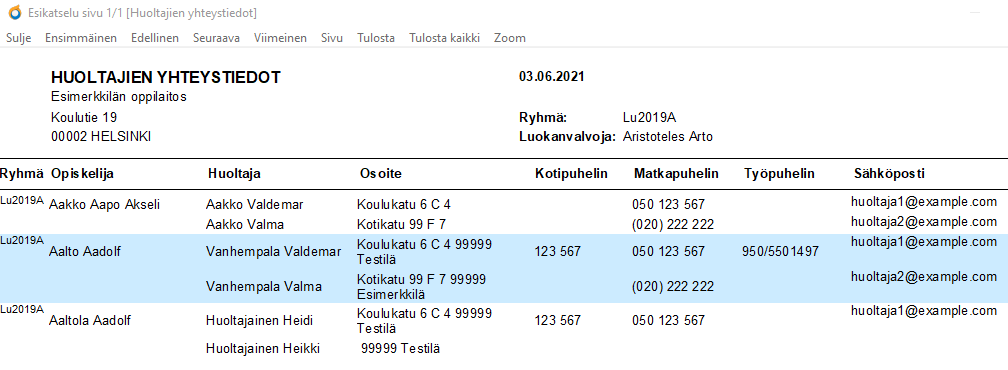 Tulosteeseen valitaan tulostumaan opiskelijan luokka, opiskelijan sukunimi ja etunimet sekä molempien/kaikkien huoltajien yhteystiedot.
Tulosteeseen valitaan tulostumaan opiskelijan luokka, opiskelijan sukunimi ja etunimet sekä molempien/kaikkien huoltajien yhteystiedot.
Klikkaa Tulostettavat tiedot -kohdan alta ensimmäiseksi tiedoksi Ryhmä/luokka, sitten Sukunimi, sitten Etunimet. Rullaa luetteloa alemmaksi ja klikkaa sitten Huoltajat-kohdan alta Huoltajan sukunimi, Huoltajan etunimet, Huoltajan kotipuhelin, Huoltajan matkapuhelin ja Huoltajan sähköposti.
Nämä tiedot riittävät yksinkertaiseen yhteystietoluetteloon, mutta jos haluat, voit vielä lisätä sivun loppuun opiskelijoiden yhteismäärän ja vaihtaa sarakeotsikot lyhyemmiksi:
- Yhteismäärä lisätään klikkaamalla Laskettavat tilastolukumäärät -kohdan alta Lisää-painiketta. Anna nimeksi "yht." ja ehdoksi Sukunimi<>"". Voit lisätä myös tyttöjen ja poikien määrät.
- Muuta-painikkeen avulla voit vaihtaa pitkät sarakenimet lyhemmiksi, esim. Ryhmä/luokka -tiedon nimeksi voi vaihtaa "Lk".
Esimerkki 2: Sukupuolitilasto kunnittain
Esimerkin koulussa on opiskelijoita kahdesta kunnasta ja luettelon loppuun halutaan luokittain tieto paljonko kummastakin kunnasta on tyttöjä ja poikia. Otsikoksi kirjoitetaan "1A-luokan opiskelijat" ja valitaan tulostumaan Sukunimi ja Etunimet Tulostettavat tiedot -ruudulta.
Ensimmäinen tilastolukumäärien hakuehto tehdään Lisää-painikkeella.
- Anna nimeksi "Kotikunta Vaasa, tytöt" ja hakuehdoksi Kotikunta->Nimi=Vaasa JA Sukupuoli=Nainen. Kuittaa OK.
- Tehdään vastaavalla tavalla seuraava haku, joka hakee vaasalaiset pojat. Nimeksi "Kotikunta Vaasa, pojat" ja hakuehdoksi Kotikunta->Nimi=Vaasa JA Sukupuoli=mies.
- Seuraavat hakuehdot ovat "Kotikunta Mustasaari, tytöt" Kotikunta->Nimi=Mustasaari JA Sukupuoli=Nainen ja "Kotikunta Mustasaari, pojat" Kotikunta->Nimi=Mustasaari JA Sukupuoli=Mies.
- Seuraavaksi luettelo tulostetaan Tulosta-painikkeella ja valitaan tulostumaan 1A-luokan opiskelijat. Maalaa 1A-luokkalaisten nimet ja klikkaa jonkun kohdalta rastia. Rasti tulee kaikille. Toinen vaihtoehto on hakea etukäteen Opiskelijat-rekisterin listaan pelkkä 1A-luokka.